如何将 WordPress 降级到以前的版本?
已发表: 2022-12-22您想知道如何将 WordPress 降级到以前的版本吗? WordPress 的一个重要最佳实践是让您的插件和主题保持最新。 还建议使用最新的 PHP 版本。 但是,在某些情况下这是不切实际的。
您可能会发现自己处于需要撤销更新并降级 WordPress 网站或其中一部分的情况。 幸运的是,有一些方法可用于回滚网站的每个组件。
本文将解释降级 WordPress 什么时候应该降级 WordPress,如何将 WordPress 降级到以前的版本,以及降级 WordPress 后需要检查的内容。
降级 WordPress 意味着什么?
如果您决定降级 WordPress,您将恢复到旧版本的 WordPress 核心文件。
WordPress 每周都会发布几个新版本,其中包括错误修复、漏洞修复和新功能。
您可以在 WordPress 发布存档中直接访问 WordPress 所有当前版本的列表。
什么时候应该降级 WordPress?
如果您遇到与插件或主题的冲突,建议您将 WordPress 降级到较早的版本。
通常不建议降级到较旧的 WordPress 版本,因为这可能会使您的网站暴露于最新 WordPress 核心文件中已更正的已知漏洞。
但是,有一些 WordPress 插件或 WordPress 主题可能与新版本不完全兼容。
如果您遇到这种情况,如果您不想再次看到这些问题,您可能需要暂时将 WordPress 降级到旧版本。
如何将 WordPress 降级到以前的版本?
在我们谈论降级您的 WordPress 网站之前,强烈建议您恢复您的 WordPress 网站。
有多种方法可以降级您的 WordPress 网站,具体取决于您要实现的目标。
您的网站可能需要恢复到以前的版本,或者您可能只需要恢复到单个插件或主题,而不是整个 WordPress 安装。
您可以通过以下四种方法回滚您的网站。 由于每种方法都满足不同的需求,因此建议您通读所有方法以确定哪种方法最适合您的特定情况。
方法一:手动降级WordPress
根据您的情况,如果您遇到严重冲突导致您无法访问网站后端,手动降级 WordPress 可能是您的最佳或唯一选择。 为确保您的站点受到保护,您应该在开始之前对其进行备份。
请按照以下步骤执行此过程:
- 通过转到Plugins → Installed Plugins停用所有插件,然后选中每个插件旁边的复选框,单击Bulk actions ,选择Deactivate并单击Apply按钮。
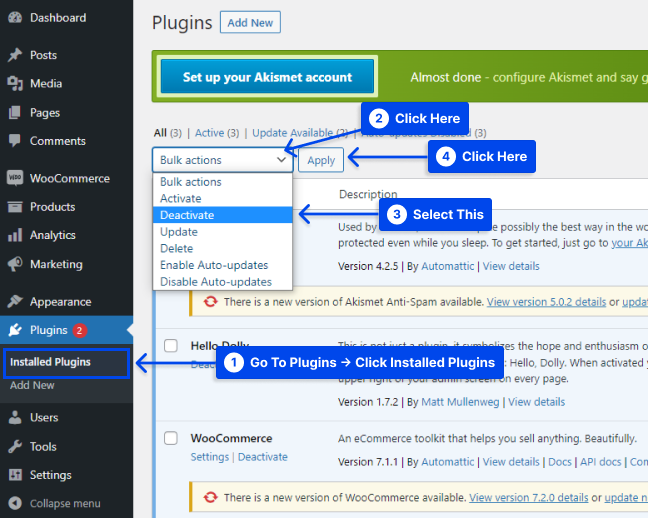
假设您需要帮助访问您的仪表板。 在这种情况下,您可以使用安全文件传输协议 (SFTP)和FileZilla等客户端手动停用插件。
上述工具将是未来步骤所必需的。 如果您不熟悉它们,请花几分钟时间熟悉它们。
- 下载相关版本的 WordPress。
为获得最佳效果,建议您使用最新版本,通常是 WordPress 的第二新版本。 您可以通过 WordPress 发布存档访问您需要的文件。
- 使用FTP 、 FileZilla或其他客户端软件访问您站点的文件,并删除您的wp-admin和wp-includes目录。
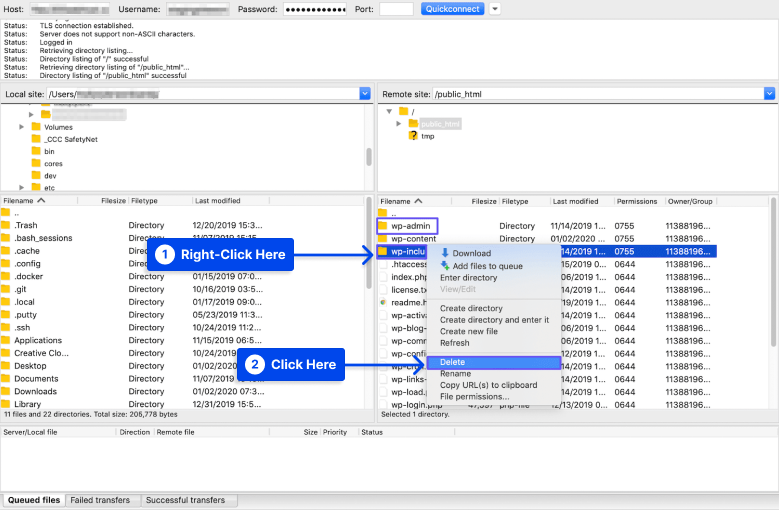
- 上传您希望安装的 WordPress 版本中的所有文件, wp-content目录除外。
- 选择Overwrite ,然后在系统询问您是否要覆盖文件时单击Ok按钮。
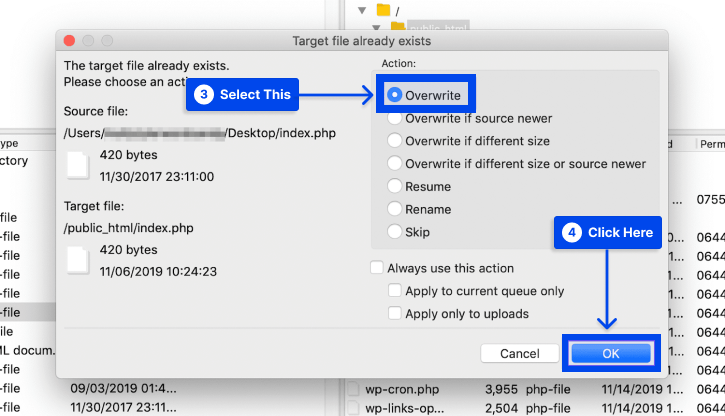
- 转到您网站的后端。
如果您的数据库需要更新,您可能会收到一条消息要求您这样做。 在这种情况下,
- 单击更新 WordPress 数据库提示。
- 登录到您的站点。
您现在应该可以访问旧版本的 WordPress,并且您应该能够运行它。 此时您可以重新激活您的插件并着手解决最初遇到的冲突。
此外,您可能需要禁用自动更新以防止 WordPress 在您的计算机上安装另一个版本。
在您的问题得到解决后,您可以通过访问仪表板的“更新”部分返回到最新版本的 WordPress。
方法 2:使用 WP Downgrade 插件降级 WordPress
按照以下步骤使用 WP Downgrade 插件回滚 WordPress 版本:
- 转到 WordPress 仪表板中的插件。
- 单击添加新选项。
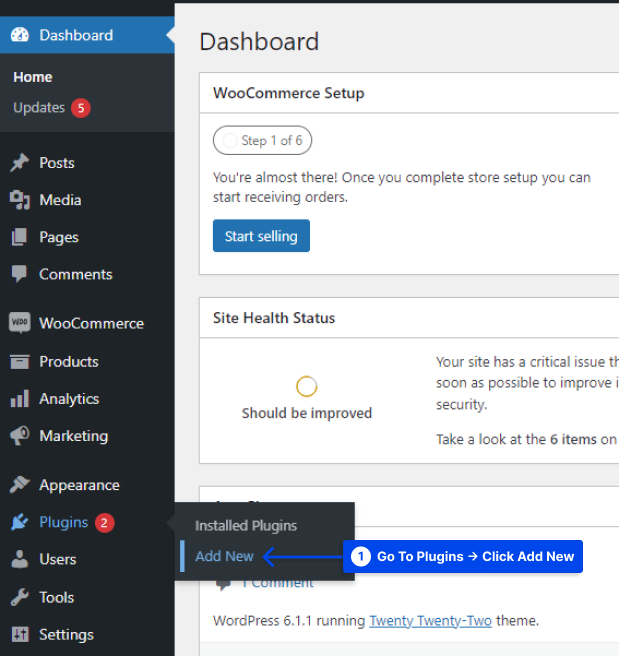
- 安装并激活插件。
- 转到 WordPress 仪表板中的设置。
- 单击WP 降级选项。
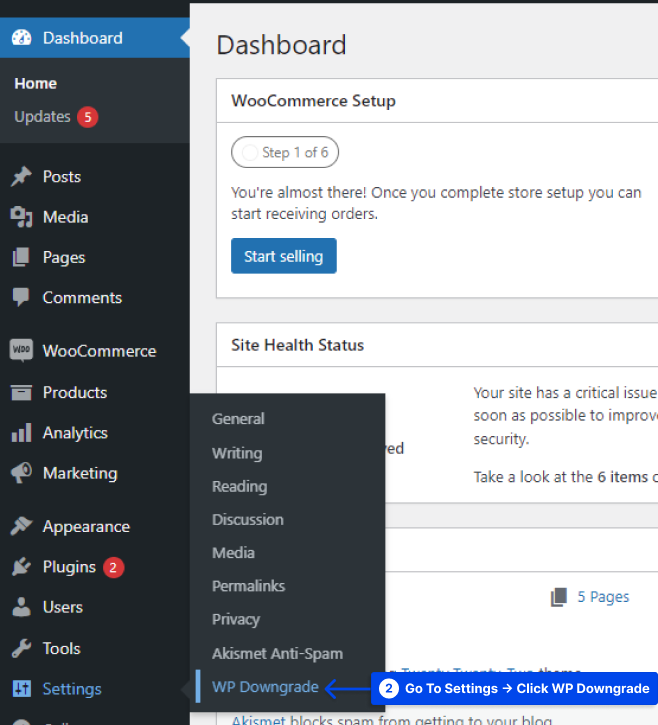
将出现一条说明,让您获得您希望使用的 WordPress 版本的确切版本号。

- 从提供的链接中获取号码,并将其插入文本框。
- 单击“保存更改”按钮。
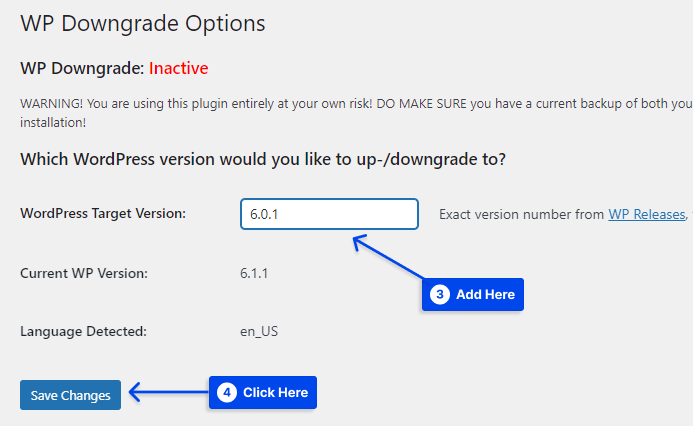
完成该过程后,应出现一条消息,指示您必须转到“更新核心”页面。
- 单击按钮继续。
通过单击此按钮,您将被带到“更新”页面。 该部分的标题下现在应该有一个新按钮:您拥有最新版本的 WordPress 。
- 单击按钮继续。
返回 wp-admin 并访问“更新”菜单后,您应该观察到您选择的版本处于活动状态。
如果您希望长期维护此版本,应禁用 WordPress 中的自动更新。
- 单击切换到仅维护和安全版本的自动更新以仅启用次要自动更新。
除非您采取行动,否则您的网站将在 12 小时内自动更新到最新版本。
方法 3:使用 WP-CLI 降级 WordPress
WP-CLI 也可用于将 WordPress 降级到早期版本。 遵循这些步骤非常简单; 但是,您必须确保在您的系统上启用了 WordPress 命令行界面 (WP-CLI) 并正常工作。
请按照以下步骤使用此方法:
- 找到您站点的SSH凭据并使用命令行连接到它。
对于大多数用户,SSH 凭据与 FTP 凭据相同。
- 使用命令
wp core version。 - 访问 WordPress 发布页面以找到您的目标 WordPress 核心版本。 需要提供确切的数字。
- 使用命令
wp core update --version=5.6 --force强制降级核心版本。
注意:将 5.6 替换为您的目标版本号。
如果操作成功,您将收到一条消息,说明您的 WordPress 版本已成功更新,无论是降级还是升级。
方法 4:手动降级插件或主题
作为降级 WordPress 核心的替代方法,您可以使用方法 1 中描述的相同过程手动降级插件或主题。
请按照以下步骤执行此操作:
- 检索要降级的旧版本插件或主题的文件。
- 单击 WordPress 插件功能页面上的高级视图以查看旧版本。
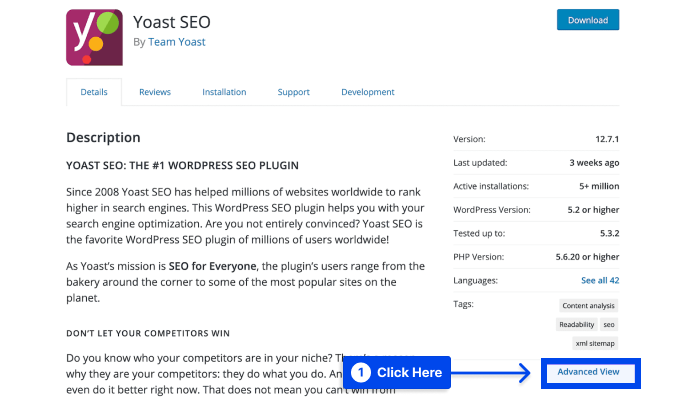
- 从页面底部的下拉菜单中选择您需要的版本,然后单击“下载”按钮。
- 解压缩文件并将其保存到您的计算机。
- 确保备份您的网站以防出现问题。
- 使用FTP和您首选的客户端连接到您的服务器。
- 转到wp-content → 插件。
- 重命名现有插件版本的目录。
- 上传您希望降级的先前版本的文件夹。
如果此过程成功,您可以恢复所需插件的旧版本。 此外,您将始终可以访问最新版本,允许您随时切换回最新版本。
但是,如果您使用主题或高级插件,此方法会变得更加复杂。 滚动主题或高级插件是一样的。 不过,以前的版本不能立即在 WordPress 主题目录中访问。
对于高级插件,以前的版本可能不可用。 如果您在查找所需版本方面需要帮助,您应该联系插件或主题的开发人员。
降级 WordPress 后需要检查什么?
如果您需要此较低版本的站点一段时间并仍希望它正常运行,请按照以下说明操作:
检查您网站上的每个页面
更改可能会导致您的网站崩溃,而降级 WordPress 是您可以做出的最重要的更改之一。
因此,检查您网站的所有主要页面(如果不是全部的话)是否缺少图像、格式损坏、表单故障等。
通过登录访问您的网站
作为安装 WordPress、重新安装 WordPress 或降级 WordPress 的结果,该过程会检查数据库版本。
有可能数据库也要更新,所以第一次登录wp-admin的时候会遇到提示。
只需按照屏幕上的说明操作,就可以开始了。 其次,应该可以访问 WordPress 管理区域。
有时您可以访问您的网站但无法登录仪表板。 在这种情况下,您将需要还原回滚并重新开始,因为出了点问题。
关闭自动更新
建议您禁用自动更新 12 小时以上,以保留您所做的更改。 如果您不关心次要版本,可以通过“更新”菜单进行更新。
假设您需要特定版本的 WordPress。 在这种情况下,您将需要在 wp-config 文件中设置常量以禁用 WordPress 的次要更新。
define( 'AUTOMATIC_UPDATER_DISABLED', true );清除所有缓存
建议清除 WordPress 缓存。 完成此任务后,您网站的访问者将只能访问您网站的最新版本。
重新激活您的插件和主题
确认一切运行顺利后,您应该一次启用一个插件和主题。
请务必注意,其中任何一项都可能导致您的网站出现故障。 如果您一次执行一个,则可以在每次激活后立即检查您的站点以查明罪魁祸首。
禁用插件和主题自动更新
为此,只需将下面的两个代码复制并粘贴到您的 function.php 文件中:
add_filter( 'auto_update_plugin', '__return_false' ); add_filter( 'auto_update_theme', '__return_false' );结论
本文解释了降级 WordPress 的含义、何时应该降级、如何将 WordPress 降级到以前的版本以及降级 WordPress 后需要检查的内容。
我们很高兴为您提供这篇文章。 感谢您花时间阅读它。 任何问题或意见都可以在评论部分发表。
我们的 Facebook 和 Twitter 页面会定期更新。 请关注他们,以便您了解最新信息。
